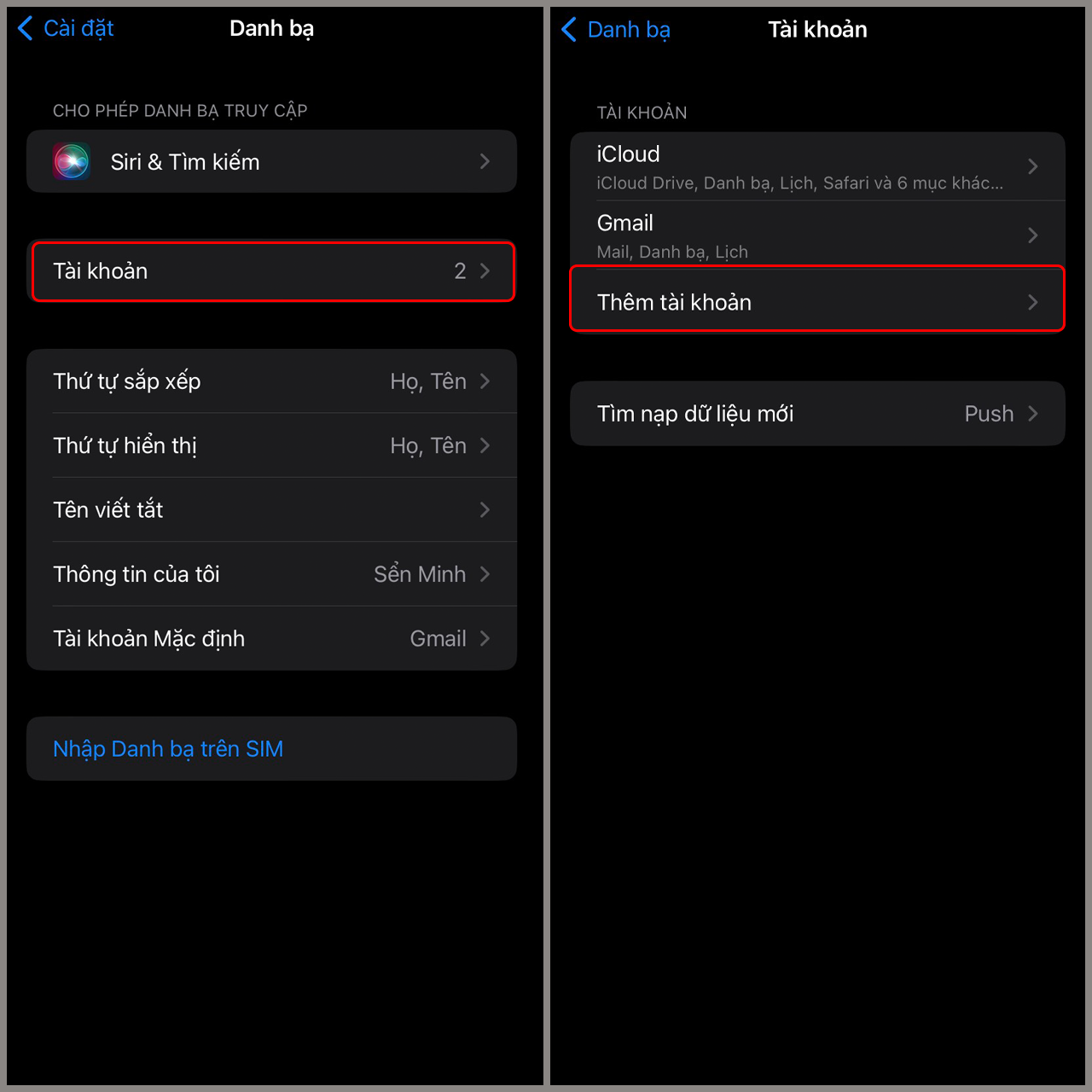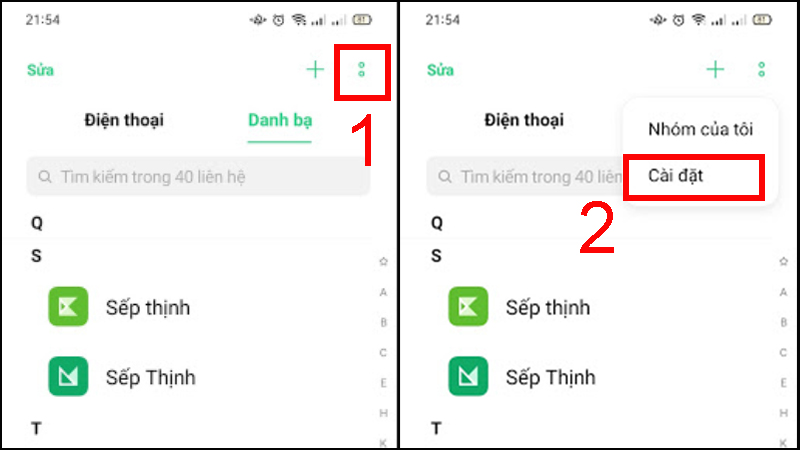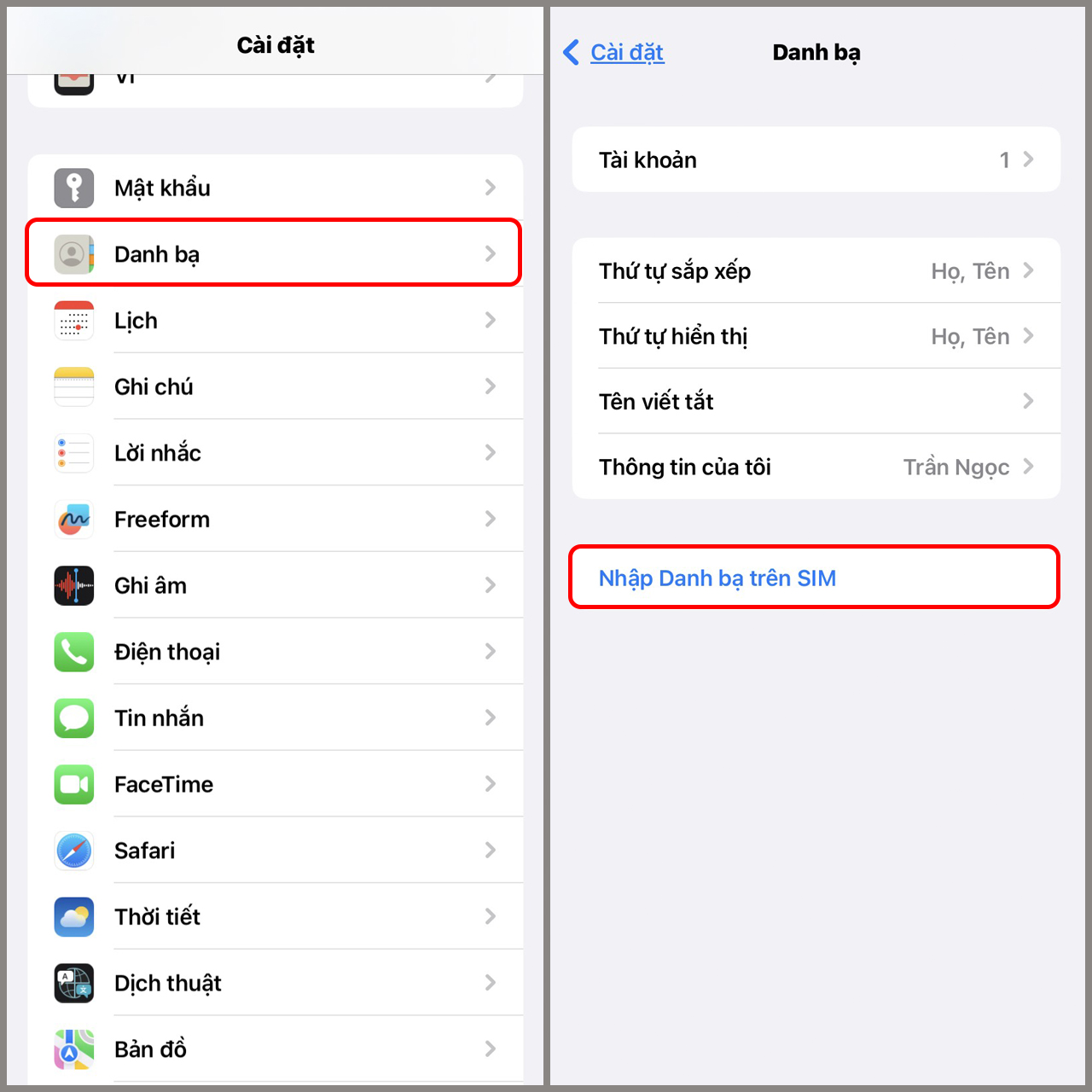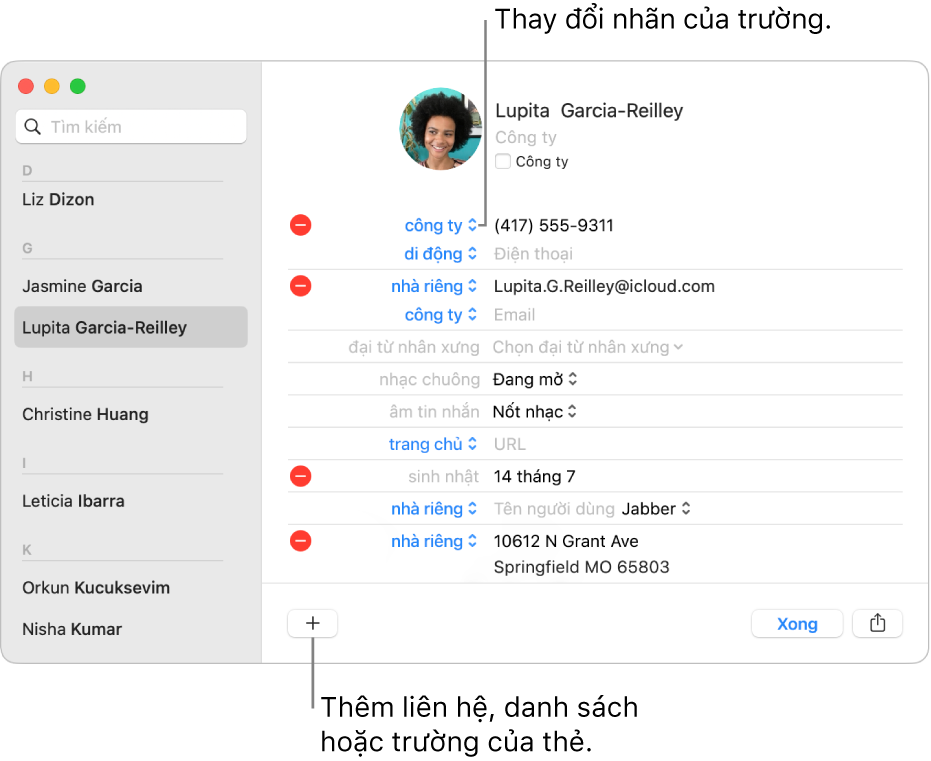Chủ đề sao chép danh bạ trên redmi note 11: Chuyển danh bạ sang Redmi Note 11 chưa bao giờ dễ dàng đến thế! Bài viết này sẽ hướng dẫn bạn các phương pháp sao chép danh bạ nhanh chóng, an toàn từ điện thoại cũ sang Redmi Note 11 mới của mình. Từ sử dụng tài khoản Google, ứng dụng Mi Mover, cho đến Bluetooth hoặc thẻ SIM, chúng tôi có tất cả các bí quyết để bạn không bỏ lỡ bất kỳ liên hệ quan trọng nào.
Mục lục
- Hướng dẫn sao chép danh bạ trên Redmi Note 11
- Giới thiệu
- Cách sao chép danh bạ qua tài khoản Google
- Sử dụng ứng dụng Mi Mover để chuyển danh bạ
- Chia sẻ danh bạ qua Bluetooth
- Chuyển danh bạ sử dụng thẻ SIM
- Lưu ý khi sao chép danh bạ
- Câu hỏi thường gặp
- Làm thế nào để sao chép danh bạ trên Redmi Note 11?
- YOUTUBE: Chuyển danh bạ từ máy Android sang sim
Hướng dẫn sao chép danh bạ trên Redmi Note 11
Việc sao chép danh bạ trên điện thoại Redmi Note 11 có thể được thực hiện thông qua một số phương pháp dưới đây, giúp bạn dễ dàng chia sẻ hoặc chuyển danh bạ giữa các thiết bị.
Phương pháp 1: Sử dụng tài khoản Google
- Đảm bảo bạn đã đăng nhập tài khoản Google trên thiết bị.
- Vào "Cài đặt" > "Tài khoản" và đồng bộ danh bạ với tài khoản Google của bạn.
- Trên thiết bị mới, đăng nhập vào tài khoản Google và tự động đồng bộ danh bạ.
Phương pháp 2: Sử dụng ứng dụng Mi Mover
- Tải và cài đặt ứng dụng Mi Mover trên cả hai thiết bị.
- Mở ứng dụng và chọn "Gửi" trên thiết bị cũ và "Nhận" trên thiết bị mới.
- Chọn danh bạ để sao chép và theo hướng dẫn để hoàn tất quá trình.
Phương pháp 3: Sử dụng Bluetooth
- Mở ứng dụng Danh bạ và chọn danh bạ cần chuyển.
- Chọn "Chia sẻ" và chọn Bluetooth.
- Chọn thiết bị muốn chuyển danh bạ tới và chấp nhận yêu cầu trên thiết bị đó.
Phương pháp 4: Sử dụng thẻ SIM
- Chuyển danh bạ vào thẻ SIM từ thiết bị cũ.
- Tháo thẻ SIM và lắp vào thiết bị mới.
- Chuyển danh bạ từ thẻ SIM vào bộ nhớ thiết bị mới.
Lưu ý: Các bước cụ thể có thể hơi khác nhau tùy thuộc vào phiên bản MIUI và cập nhật phần mềm. Hãy đảm bảo rằng cả hai thiết bị đều được cập nhật lên phiên bản phần mềm mới nhất để tránh bất kỳ sự cố nào trong quá trình chuyển dữ liệu.
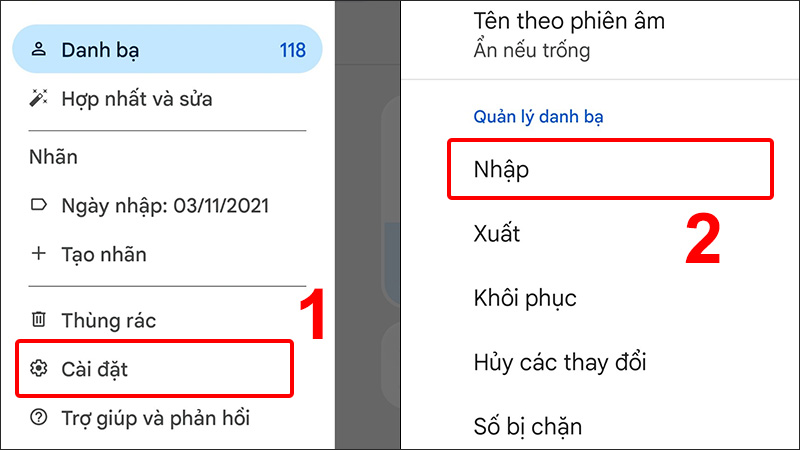
READ MORE:
Giới thiệu
Redmi Note 11 là một trong những điện thoại thông minh được ưa chuộng trên thị trường, nhờ vào sự kết hợp giữa hiệu suất mạnh mẽ, thiết kế đẹp mắt, và một loạt các tính năng tiện lợi. Một trong số đó là khả năng quản lý và sao chép danh bạ một cách dễ dàng, giúp người dùng dễ dàng chia sẻ và sao lưu thông tin liên lạc quan trọng của mình. Dưới đây là hướng dẫn chi tiết về cách sao chép danh bạ trên Redmi Note 11, giúp bạn quản lý thông tin liên lạc một cách hiệu quả và an toàn.
- Truy cập ứng dụng Danh bạ: Mở ứng dụng Danh bạ trên điện thoại của bạn.
- Chọn danh bạ cần sao chép: Tìm và chọn danh bạ bạn muốn sao chép hoặc chia sẻ.
- Chọn tùy chọn sao chép hoặc chia sẻ: Trong menu tùy chọn, chọn "Sao chép" hoặc "Chia sẻ" để bắt đầu quá trình.
- Lựa chọn phương thức sao chép: Bạn có thể chọn sao chép danh bạ vào bộ nhớ điện thoại, thẻ SIM, hoặc chia sẻ qua các ứng dụng như email, tin nhắn,...
- Xác nhận và hoàn tất: Sau khi chọn phương thức sao chép hoặc chia sẻ, xác nhận lựa chọn của bạn và quá trình sẽ được thực hiện tự động.
Việc sao chép và quản lý danh bạ trên Redmi Note 11 được thiết kế để rất đơn giản và trực quan, giúp người dùng có thể dễ dàng thực hiện mà không gặp phải bất kỳ rắc rối nào. Bằng cách theo dõi các bước trên, bạn có thể đảm bảo rằng thông tin liên lạc của mình luôn được cập nhật và an toàn.
Cách sao chép danh bạ qua tài khoản Google
Để sao chép danh bạ từ điện thoại Redmi Note 11 của bạn qua tài khoản Google, bạn có thể thực hiện theo các bước sau đây. Quá trình này giúp bạn dễ dàng đồng bộ và sao lưu danh bạ, đảm bảo bạn không bao giờ mất thông tin liên lạc quan trọng, ngay cả khi thay đổi điện thoại.
- Mở ứng dụng Danh bạ trên điện thoại Redmi Note 11 của bạn.
- Chạm vào biểu tượng Menu (thường được biểu diễn bằng ba dấu chấm hoặc ba dấu gạch ngang) ở góc trên bên phải màn hình.
- Chọn Quản lý danh bạ từ menu xuất hiện.
- Trong mục quản lý danh bạ, tìm và chọn Chuyển danh bạ hoặc Sao lưu và khôi phục.
- Chọn Sao lưu danh bạ hoặc một tùy chọn tương tự để tiếp tục.
- Ở bước này, hệ thống sẽ yêu cầu bạn chọn nơi bạn muốn sao lưu danh bạ. Chọn Tài khoản Google của bạn. Nếu bạn chưa đăng nhập tài khoản Google, hãy thực hiện đăng nhập khi được yêu cầu.
- Sau khi chọn tài khoản Google, quá trình sao lưu sẽ bắt đầu. Điều này có thể mất vài phút tùy thuộc vào số lượng danh bạ cần sao chép.
- Khi quá trình sao lưu hoàn tất, một thông báo sẽ xuất hiện để xác nhận rằng danh bạ của bạn đã được sao lưu thành công vào tài khoản Google.
Sau khi hoàn thành các bước trên, danh bạ của bạn sẽ được đồng bộ hóa với tài khoản Google. Bạn có thể truy cập danh bạ của mình từ bất kỳ thiết bị nào khác bằng cách đăng nhập vào tài khoản Google đó.
Sử dụng ứng dụng Mi Mover để chuyển danh bạ
Ứng dụng Mi Mover là giải pháp chuyển dữ liệu tiện lợi cho người dùng smartphone Xiaomi, bao gồm cả việc chuyển danh bạ từ thiết bị cũ sang Redmi Note 11. Dưới đây là hướng dẫn chi tiết cách sử dụng Mi Mover để chuyển danh bạ:
- Tải và cài đặt ứng dụng Mi Mover: Trước hết, bạn cần tải và cài đặt ứng dụng Mi Mover từ Google Play Store hoặc App Store trên cả hai thiết bị (thiết bị gửi và thiết bị nhận).
- Mở ứng dụng Mi Mover: Sau khi cài đặt xong, mở ứng dụng Mi Mover trên cả hai thiết bị.
- Chọn vai trò của thiết bị: Trên thiết bị gửi, chọn "I"m a sender" (Tôi là người gửi). Trên thiết bị nhận, chọn "I"m a recipient" (Tôi là người nhận).
- Kết nối hai thiết bị: Theo hướng dẫn trên màn hình, sử dụng Wi-Fi hoặc QR code để kết nối hai thiết bị với nhau.
- Chọn dữ liệu cần chuyển: Trên thiết bị gửi, chọn danh bạ (Contacts) và bất kỳ dữ liệu nào khác bạn muốn chuyển. Sau đó, nhấn "Send" (Gửi).
- Bắt đầu quá trình chuyển dữ liệu: Trên thiết bị nhận, sau khi xác nhận, quá trình chuyển dữ liệu sẽ bắt đầu. Thời gian chuyển có thể phụ thuộc vào lượng dữ liệu được chuyển.
- Hoàn tất quá trình chuyển: Khi quá trình chuyển dữ liệu hoàn tất, kiểm tra danh bạ trên thiết bị nhận để đảm bảo tất cả thông tin liên lạc đã được chuyển thành công.
Việc sử dụng Mi Mover không chỉ giúp chuyển danh bạ một cách nhanh chóng mà còn đảm bảo an toàn cho dữ liệu cá nhân của bạn. Hãy theo dõi các bước trên để dễ dàng chuyển danh bạ sang Redmi Note 11 của bạn.
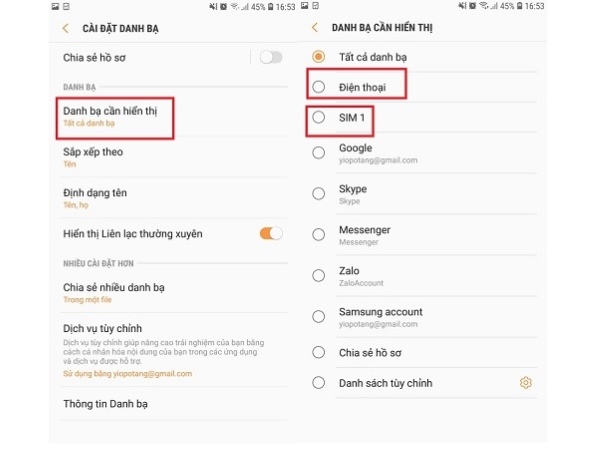
Chia sẻ danh bạ qua Bluetooth
Để chia sẻ danh bạ từ điện thoại Redmi Note 11 của bạn qua Bluetooth, hãy thực hiện theo các bước sau:
- Mở ứng dụng Danh bạ trên điện thoại của bạn.
- Chạm vào biểu tượng Menu hoặc ba chấm dọc ở góc trên bên phải màn hình.
- Chọn Quản lý danh bạ hoặc Thêm từ menu xuất hiện.
- Tìm và chọn tùy chọn Xuất hoặc Chia sẻ danh bạ.
- Chọn danh bạ bạn muốn chia sẻ, hoặc chọn Chọn tất cả để chia sẻ toàn bộ danh bạ.
- Sau khi đã chọn, chạm vào Chia sẻ và chọn Bluetooth từ các phương thức chia sẻ khả dụng.
- Đảm bảo rằng thiết bị bạn muốn chia sẻ danh bạ đã bật Bluetooth và được đặt trong chế độ có thể được phát hiện.
- Chọn thiết bị mà bạn muốn chia sẻ danh bạ từ danh sách các thiết bị đã kết nối qua Bluetooth.
- Xác nhận việc chia sẻ trên cả hai thiết bị và chờ quá trình chia sẻ hoàn tất.
Lưu ý: Quá trình chia sẻ có thể mất vài phút tùy thuộc vào số lượng danh bạ được chia sẻ.
Việc chia sẻ danh bạ qua Bluetooth là một cách nhanh chóng và tiện lợi để đảm bảo bạn có thể dễ dàng chuyển danh bạ của mình giữa các thiết bị mà không cần sử dụng Internet hoặc dữ liệu di động.
Chuyển danh bạ sử dụng thẻ SIM
Để chuyển danh bạ từ điện thoại Redmi Note 11 sang một thiết bị khác qua thẻ SIM, bạn cần thực hiện các bước sau:
- Mở ứng dụng Danh bạ trên điện thoại của bạn.
- Chạm vào biểu tượng ba dấu chấm ở góc trên bên phải màn hình để truy cập vào menu tùy chọn.
- Chọn Quản lý danh bạ từ menu hiện ra.
- Trong mục Quản lý danh bạ, tìm và chọn Chuyển danh bạ.
- Tiếp theo, chọn Xuất vào thẻ SIM. Điều này sẽ cho phép bạn sao chép danh bạ từ bộ nhớ điện thoại của mình sang thẻ SIM.
- Chọn danh bạ bạn muốn chuyển. Bạn có thể chọn Chọn tất cả nếu muốn sao chép toàn bộ danh bạ.
- Sau khi đã chọn xong, chạm vào OK hoặc biểu tượng dấu tích để bắt đầu quá trình sao chép.
- Chờ đợi quá trình sao chép hoàn tất. Thời gian cần thiết có thể thay đổi tùy vào số lượng danh bạ cần được chuyển.
- Sau khi quá trình chuyển danh bạ sang thẻ SIM hoàn tất, bạn có thể lấy thẻ SIM ra và chèn nó vào thiết bị khác để sử dụng.
Lưu ý: Việc chuyển danh bạ qua thẻ SIM có thể bị giới hạn bởi số lượng danh bạ có thể lưu trữ trên SIM. Đối với những thông tin liên hệ có nhiều chi tiết như địa chỉ email, địa chỉ nhà, vv., chỉ có tên và số điện thoại được sao chép.
Lưu ý khi sao chép danh bạ
Việc sao chép danh bạ sang điện thoại Redmi Note 11 cần được thực hiện cẩn thận để đảm bảo thông tin liên lạc được chuyển giao một cách chính xác và an toàn. Dưới đây là một số lưu ý quan trọng cần nhớ:
- Backup danh bạ hiện có: Trước khi thực hiện bất kỳ thao tác sao chép nào, hãy chắc chắn bạn đã tạo bản sao lưu của danh bạ hiện có. Điều này giúp phòng tránh mất mát dữ liệu nếu có sự cố xảy ra.
- Sử dụng tài khoản Google: Sử dụng tài khoản Google để đồng bộ danh bạ là cách đơn giản và hiệu quả. Đảm bảo tài khoản Google của bạn đã được đăng nhập trên thiết bị mới và chọn đồng bộ danh bạ.
- Kiểm tra định dạng file: Nếu bạn chuyển danh bạ qua file (ví dụ: .vcf), hãy chắc chắn rằng Redmi Note 11 hỗ trợ định dạng file này.
- Chú ý đến giới hạn lưu trữ: Kiểm tra dung lượng lưu trữ còn trống trên điện thoại để đảm bảo có đủ không gian cho toàn bộ danh bạ được chuyển đến.
- Đảm bảo kết nối mạng ổn định: Nếu sử dụng dịch vụ đồng bộ qua internet, một kết nối mạng ổn định là cần thiết để tránh bất kỳ gián đoạn nào trong quá trình chuyển dữ liệu.
- Thận trọng với quyền riêng tư: Khi sao chép danh bạ sang thiết bị mới, hãy chú ý đến quyền riêng tư và bảo mật thông tin cá nhân.
Ngoài ra, sau khi sao chép, hãy dành thời gian để kiểm tra và xác nhận rằng tất cả thông tin liên lạc đã được chuyển đến thành công và không có dữ liệu nào bị thiếu hoặc sai lệch.
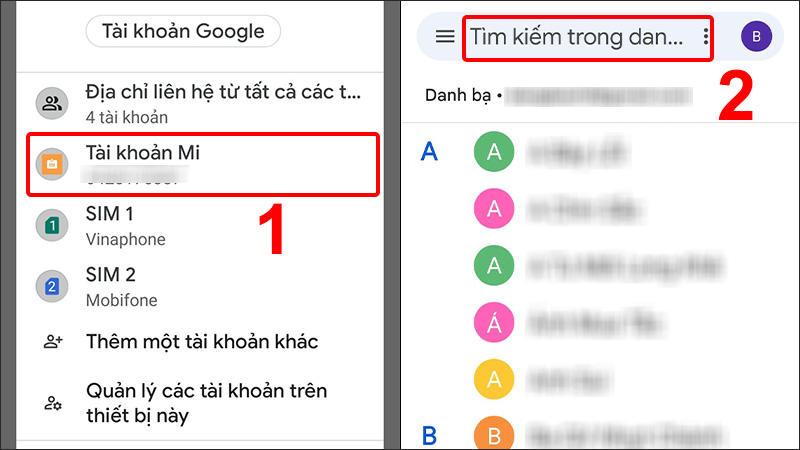
Câu hỏi thường gặp
- Câu hỏi 1: Làm thế nào để tôi có thể sao chép danh bạ từ điện thoại cũ sang Redmi Note 11?
- Trả lời: Bạn có thể sử dụng tài khoản Google, ứng dụng Mi Mover, chia sẻ qua Bluetooth hoặc chuyển qua thẻ SIM để sao chép danh bạ từ điện thoại cũ sang Redmi Note 11 của bạn.
- Câu hỏi 2: Sao chép danh bạ qua tài khoản Google có mất phí không?
- Trả lời: Không, việc sao chép danh bạ qua tài khoản Google là miễn phí. Bạn chỉ cần đảm bảo điện thoại cũ và Redmi Note 11 đều đăng nhập vào cùng một tài khoản Google.
- Câu hỏi 3: Tôi có thể sao chép danh bạ nếu không có kết nối Internet không?
- Trả lời: Có, bạn có thể sử dụng ứng dụng Mi Mover hoặc chức năng chia sẻ qua Bluetooth để sao chép danh bạ mà không cần kết nối Internet.
- Câu hỏi 4: Làm thế nào để tôi kiểm tra xem tất cả danh bạ đã được chuyển thành công chưa?
- Trả lời: Bạn có thể mở ứng dụng Danh bạ trên Redmi Note 11 để kiểm tra. Nếu tất cả danh bạ đã xuất hiện, điều đó có nghĩa là việc chuyển giao đã thành công.
- Câu hỏi 5: Tôi có thể sao chép danh bạ từ iPhone sang Redmi Note 11 không?
- Trả lời: Có, bạn có thể sử dụng tài khoản Google hoặc ứng dụng Mi Mover để chuyển danh bạ từ iPhone sang Redmi Note 11.
Chúc mừng, bạn đã hoàn thành việc sao chép danh bạ sang Redmi Note 11 một cách dễ dàng! Hãy tận hưởng những tính năng tuyệt vời và tiếp tục khám phá thêm trên thiết bị mới của mình.
Làm thế nào để sao chép danh bạ trên Redmi Note 11?
Để sao chép danh bạ trên Redmi Note 11, bạn có thể thực hiện các bước sau đây:
- Mở ứng dụng Danh bạ trên Redmi Note 11.
- Chọn biểu tượng dấu ba gạch ngang tại góc trên bên trái của màn hình.
- Chọn tùy chọn sao chép danh bạ từ SIM vào điện thoại.
- Chờ quá trình sao chép hoàn tất.
- Danh bạ từ SIM sẽ được sao chép thành công vào máy Redmi Note 11.
Chuyển danh bạ từ máy Android sang sim
\"Việc chuyển danh bạ và sao lưu danh bạ đều rất quan trọng để bảo vệ thông tin cá nhân. Hãy tự tin khám phá và học hỏi từ video Youtube về chủ đề này!\"
READ MORE:

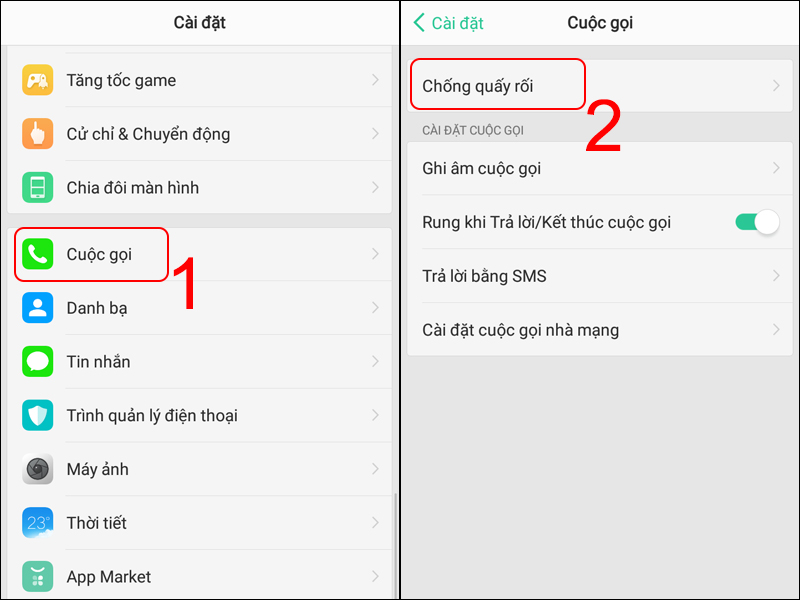

/fptshop.com.vn/uploads/images/2015/Tin-Tuc/Khang/092017/cap-nhat-danh-ba-len-icloud-1.jpg)


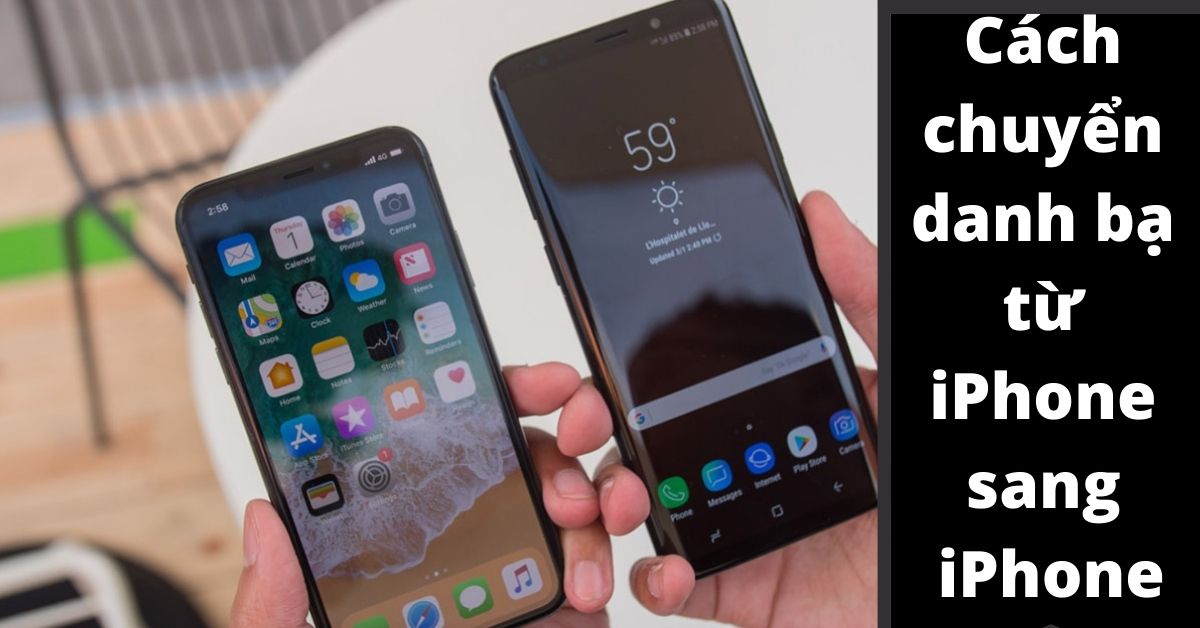
-800x600.jpg)
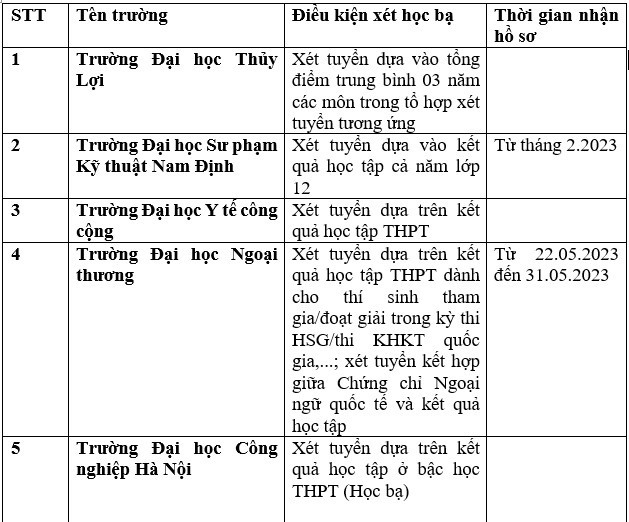

-800x500.jpg)